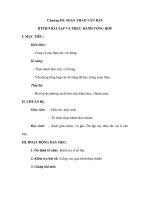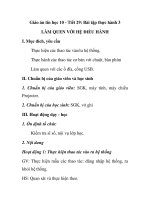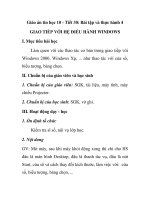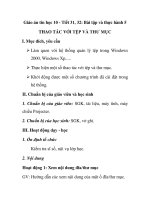Bài tập và thực hành 3 Làm quen với hệ điều hành ppsx
Bạn đang xem bản rút gọn của tài liệu. Xem và tải ngay bản đầy đủ của tài liệu tại đây (441.23 KB, 6 trang )
Bài tập và thực hành 3
Làm quen với hệ điều hành
• Giáo viên hướng dẫn: Thầy Trần Doãn Vinh.
• Sinh viên : Phạm Thị Mai Lan.
• Lớp : K56A-CNTT-ĐHSPHN.
1. Vào/ra hệ thống
Đăng nhập hệ thống.
• Nhập tên và mật khẩu vào ô tương ứng rồi ấn Enter hoặc nháy
chuột lên nút Ok
• Nháy đúp chuột lên một số biểu tượng ở màn hình nền.
1. Vào/ra hệ thống (tiếp)
• Nháy chuột lên nút Start ở góc trái, bên dưới của màn hình
nền.
• Chọn nút Turn Off (hoặc Shut Down).
• Chọn tiếp một trong các mục sau:
• Stand By để tắt máy tạm thời.
• Turn Off (hoặc Shut Down) để tắt máy.
• Restart để nạp lại hệ điều hành.
• Hibernate để lưu toàn bộ trạng thái đang làm việc hiện thời
trước khi tắt máy.
Ra khỏi hệ thống.
2. Thao tác với chuột.
• Các thao tác cơ bản với chuột:
• Di chuyển chuột.
• Nháy chuột.
• Nháy nút phải chuột.
• Nháy đúp chuột.
• Kéo thả chuột.
3. Thao tác với bàn phím.
• Nhận biết một số loại phím chính:
• Phím kí tự/ số, nhóm phím số bên phải.
• Các phím chức năng như F1,F2….
• Phím xóa: Delete, Backspace.
• Phím di chuyển: ←,↑,→,↓, phím Home và phím End.
• Các phím điều khiển: Enter, Ctrl, Alt,Shift…
• Phân biệt việc gõ phím và gõ tổ hợp phím bằng cách nhấn
giữ. Ví dụ: Shift _Delete; Alt_Phân biệt việc gõ phím và gõ
tổ hợp phím bằng cách nhấn giữ. Ví dụ: Shift _Delete;
Ctrl_Alt_F4…
4. Ổ đĩa và cổng USB
• Đối với các thiết bị sử dụng cổng giao tiếp USB, điều quan
trọng là cách tháo thiết bị ra khỏi máy một cách an toàn bằng
cách:
• Đóng tất cả chương trình liên quan tới thiết bị.
• Nháy nút chuột phải lên biểu tượng mũi tên màu xanh ở thanh
công cụ.
• Chọn Safely Remove Hardware rồi chọn tên thiết bị cần tháo
ra khỏi máy